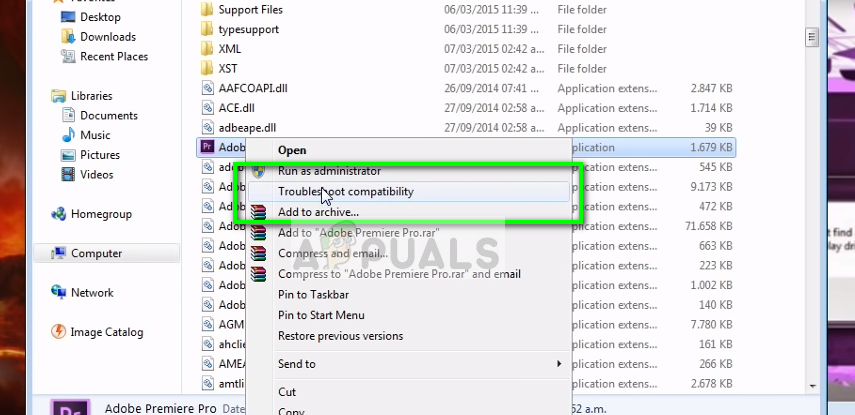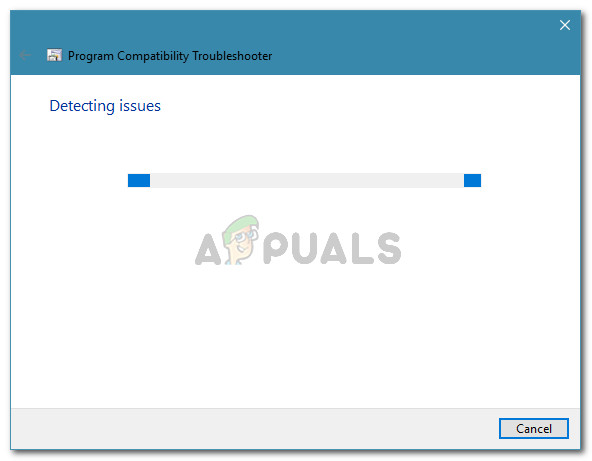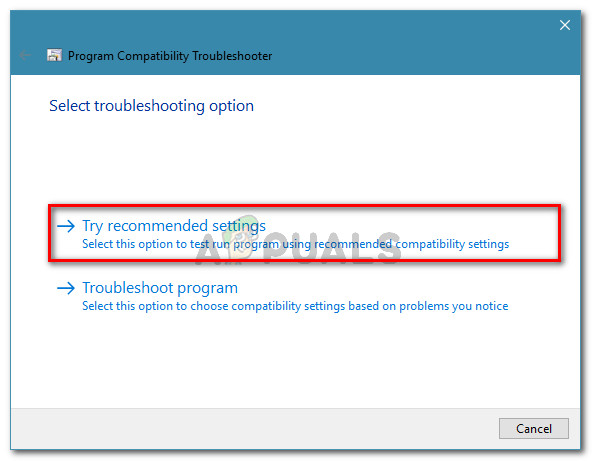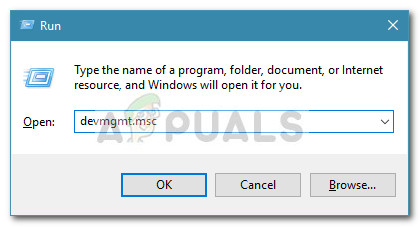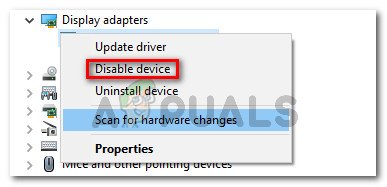Неколико корисника Адобе Премиер-а добија „Адобе Премиере Про није могао да пронађе ниједан способан модул за репродукцију видео записа“ грешка кад год покушају да покрену софтвер. Проблем није специфичан за одређену верзију Адобе Премиер-а или Виндовс-а, јер се кориснички извештаји разликују када су у питању оперативни систем и број верзије апликације.

Адобе Премиере Про није могао да пронађе ниједан способан модул за репродукцију видео записа. Ажурирајте управљачке програме за видео приказ и покрените поново.
Шта узрокује грешку „Адобе Премиере Про није могао пронаћи ниједан способан модул за репродукцију видео записа“?
Истражили смо ову посебну грешку гледајући различите корисничке извештаје и стратегије поправки помоћу којих су решили проблем. Из онога што смо скупили, постоји неколико најчешћих криваца који су одговорни за појављивање ове посебне поруке о грешци:
- ГПУСниффер.еке и Динамицклинкманагер.еке су блокирани заштитним зидом л - Познато је да су један или оба ова процеса означена и блокирана од стране неколико независних решења независних произвођача.
- Виндовс налог не отвара Адобе Премиере са администраторским привилегијама - Ова посебна порука о грешци може се појавити ако програм нема административне привилегије. Осигурање да покренете извршну датотеку као администратор треба да уради трик ако је овај сценарио применљив.
- Адобе Премиере Про ради са некомпатибилним параметрима за покретање - На оперативним системима Виндовс 8 и Виндовс 7 неколико корисника је пријавило да је проблем решен након што су покренули алатку за решавање проблема са компатибилношћу на извршној датотеци АдобеПремиереПро. Чини се да ово сугерише да је програм раније био покренут са некомпатибилним параметрима за покретање.
- Лаптоп је подешен на режим уштеде енергије - До грешке може доћи и ако је ваш преносник постављен у режим уштеде енергије. Имајте на уму да ће се режим уштеде енергије пребацити на интегрисану картицу екрана. У овом случају, поправак је једноставан попут пребацивања лаптопа у режим високих перформанси.
Ако тренутно тражите начине за решавање „Адобе Премиере Про није могао да пронађе ниједан способан модул за репродукцију видео записа“ Овај чланак ће вам пружити збирку верификованих корака за решавање проблема. Испод ћете приметити методе прикупљања - барем један погођени корисник је потврдио да сви они раде.
Да бисте постигли најбоље резултате, следите доленаведене методе редоследом којим су представљени. На крају бисте требали налетјети на поправак који рјешава грешку за ваш одређени сценарио.
Почнимо!
1. метод: Покретање Адобе Премиере-а као администратора
Неки погођени корисници известили су да је за њих поправак био лак као отварање програма са административним привилегијама. Испоставило се да би се ова посебна грешка могла појавити ако покушавате да отворите Адобе Премиере са налога без администраторских привилегија.
Ако је овај сценарио применљив, поправак је једноставан као отварање извршне датотеке (или пречице) са администраторским привилегијама. Да бисте то урадили, једноставно кликните десним тастером миша на извршну датотеку (пречица на радној површини) и одаберите Покрени као администратор .
Ако се и даље сусрећете са Адобе Премиере Про није могао да пронађе ниједан способан модул за репродукцију видео записа грешка чак и након отварања са административним привилегијама, пређите на следећи метод у наставку.
2. метод: Решавање проблема са компатибилношћу извршне датотеке АдобеПремиереПро
Неки корисници су пријавили да је проблем у потпуности решен након покретања функције за решавање проблема са компатибилношћу на главној извршној датотеци Адобе Премиере Про. Оно што ово у суштини ради је модификовање неких параметара покретања у складу са верзијом Виндовс-а коју користите.
Ако наиђете на проблем због проблема са компатибилношћу, доњи кораци би требали моћи да реше проблем Адобе Премиере Про није могао да пронађе ниједан способан модул за репродукцију видео записа грешка. Ево шта треба да урадите:
Белешка: Следећи кораци би требало да раде за Виндовс 7 и новије верзије.
- Дођите до локације инсталације Адобе Премиере Про. Подразумевано ћете га моћи пронаћи у Програмске датотеке / Адобе / Адобе Премиере Про (верзија).
- Када стигнете тамо, једноставно кликните десним тастером миша на извршну датотеку АдобеПремиереПро и одаберите Решавање проблема са компатибилности .
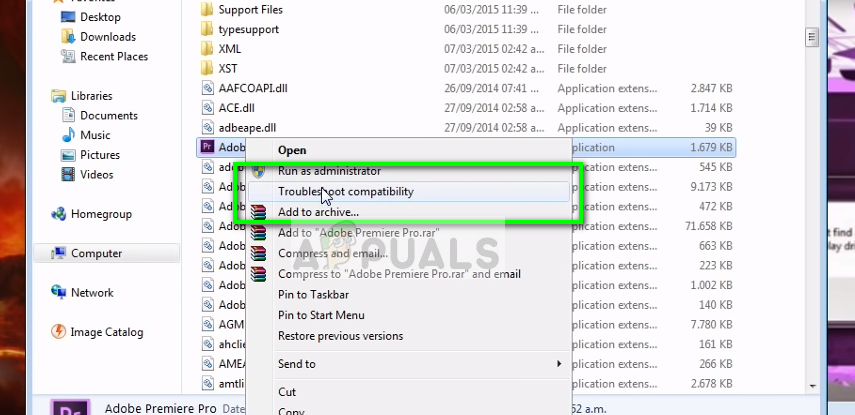
Решавање проблема са компатибилношћу Адобе Премиере Про
- Сачекајте док алатка за решавање проблема са компатибилношћу не открије проблеме. Будите стрпљиви јер овај поступак може трајати више од једног минута.
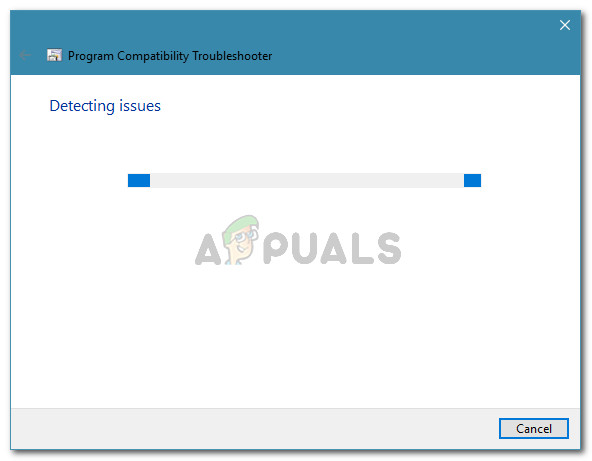
Чекајући да се заврши скенирање компатибилности
- Када је скенирање завршено, кликните на Испробајте препоручена подешавања за покретање програма користећи препоручена подешавања компатибилности.
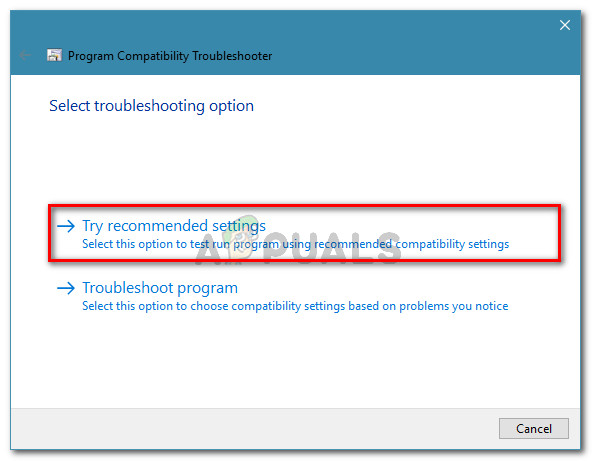
Покретање програма са препорученим подешавањима
- Кликните на Тестирајте програм како би се осигурало да су кораци били успешни. Ако се грешка више не појављује, кликните на Да, сачувајте ова подешавања .

Чување подешавања компатибилности
Ако вам овај метод није омогућио да решите проблем Адобе Премиере Про није могао да пронађе ниједан способан модул за репродукцију видео записа грешка, пређите на следећи метод у наставку.
3. метод: Осигуравање да заштитни зид независних произвођача не блокира извршне датотеке Премиере (ако је применљиво)
Разлог број један зашто „Адобе Премиере Про није могао да пронађе ниједан способан модул за репродукцију видео записа“ грешка се јавља због презаштитног заштитног зида треће стране који на крају блокира неколико извршних датотека које Адобе Премиере користи за комуникацију са неким спољним серверима ( ГПУСниффер.еке и динамицклинкманагер.еке ).
Иако се не извештава да се ова ситуација догађа са Виндовс Дефендером, постоји пуно заштитних зидова независних произвођача за које је потврђено да узрокују овај одређени проблем.
Ако мислите да је овај сценарио применљив на вашу конкретну ситуацију, имате два начина да напредујете:
- Те две датотеке (ГПУСниффер.еке и Динамицклинкманагер.еке) дозвољавате путем заштитног зида додавањем на листу изузетака.
- Деинсталирате заштитни зид независних произвођача и пустите да Виндовс Дефендер заузме његово место.
Ако се одлучите да кренете првом рутом, имајте на уму да су кораци за то специфични за независни АВ / заштитни зид који користите. Међутим, без обзира на безбедносну апликацију коју користите, мораћете да је унесете Подешавања и потражите опцију која вам омогућава да додате ГПУСниффер.еке и динамицклинкманагер.еке на листу искључења.
У случају да нисте успели да пронађете листу за изузеће заштитног зида / антивируса, лакше решење биће деинсталација заштитног зида правилно и препуштање програму Виндовс Дефендер. Да бисте то урадили, можете следити кораке представљене у овом чланку ( овде ).
Након што следите једну од горе наведених рута, поново покрените рачунар и погледајте да ли је порука о грешци решена. Ако се и даље сусрећете са „Адобе Премиере Про није могао да пронађе ниједан способан модул за репродукцију видео записа“ грешка приликом отварања Адобе Премиере Про, пређите на следећи метод у наставку.
4. метод: Пребацивање лаптопа у режим високих перформанси (ако је применљиво)
Неколико корисника који се сусрећу са „Адобе Премиере Про није могао да пронађе ниједан способан модул за репродукцију видео записа“ грешке су пријавили да је проблем у потпуности решен након што су пребацили режим напајања лаптопа из Штедња енергије до Високих перформанси .
До овог проблема долази зато што је сваки пут када се стави лаптоп Штедња енергије режим, систем се пребацује на интегрисану графичку картицу која је много слабија од наменског колеге.
Ако је овај сценарио применљив на вашу ситуацију, следите доленаведене кораке да бисте се уверили да је ваш преносник спреман за рад Високих перформанси мод:
- Притисните Виндовс тастер + Р. да бисте отворили дијалошки оквир Покрени. Затим откуцајте „ поверцфг.цпл “И притисните Ентер отворити Опције напајања прозор.

Покретање дијалога: поверцфг.цпл
- Унутар Опције напајања прозор, идите на Изаберите или прилагодите план напајања и уверите се да сте изабрали Високих перформанси план.

Омогућавање плана високих перформанси
Белешка: Ако немате Високих перформанси план је већ створен, кликните на Направите план напајања, подесите прекидач на Високих перформанси , именујте га (под Назив плана ), погођен Следећи , а затим кликните Креирај .

Израда плана високих перформанси
5. метод: Онемогућавање АМД графичке картице
Познато је да неколико модела преносних рачунара који раде на АМД графичким картицама (посебно модел 7670М) изазива проблеме са компатибилношћу са Адобе Премиере Про. Неколико корисника који се сусрећу са истим проблемима успели су да пронађу решење привременог онемогућавања АМД графичке картице.
Ево кратког водича како то учинити:
- Притисните Виндовс тастер + Р. да бисте отворили дијалошки оквир Покрени. Затим откуцајте „ девмгмт.мсц “И притисните Ентер за отварање Менаџер уређаја.
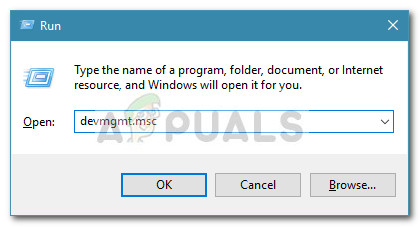
Покрени дијалог: девмгмт.мсц
- Унутар Девице Манагер-а проширите падајући мени повезан са адаптерима екрана, кликните десним тастером миша на графичку картицу АМД и кликните Онемогући уређај .
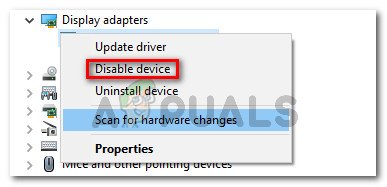
Онемогућавање АМД графичке картице
- Отворите Адобе Премиере Про нормално и сачекајте док не прођете екран за учитавање. Не би требало више да се сусрећете са „Адобе Премиере Про није могао да пронађе ниједан способан модул за репродукцију видео записа“ грешка.
- Врате у Менаџер уређаја , поново кликните десним тастером миша на АМД графичку картицу и одаберите Омогући уређај .

Омогућавање АМД графичке картице
Белешка: Можда ће бити потребно да поновите ову операцију сваки пут када требате да отворите Адобе Премиере Про.